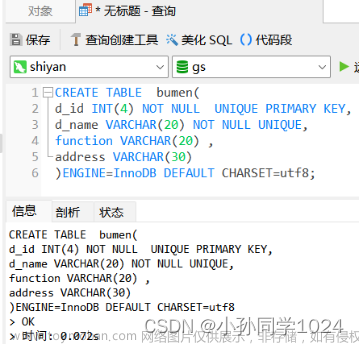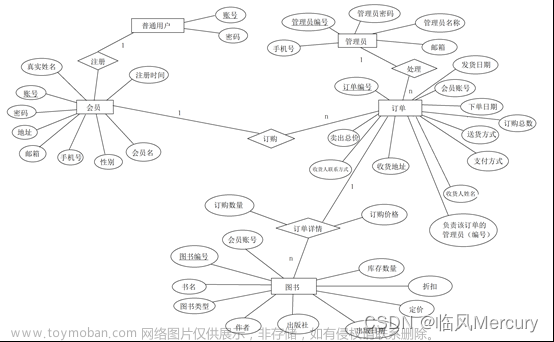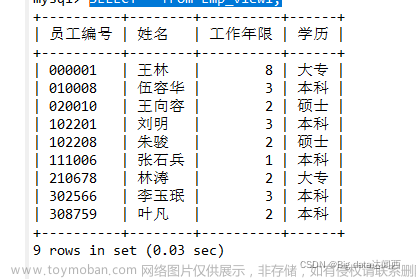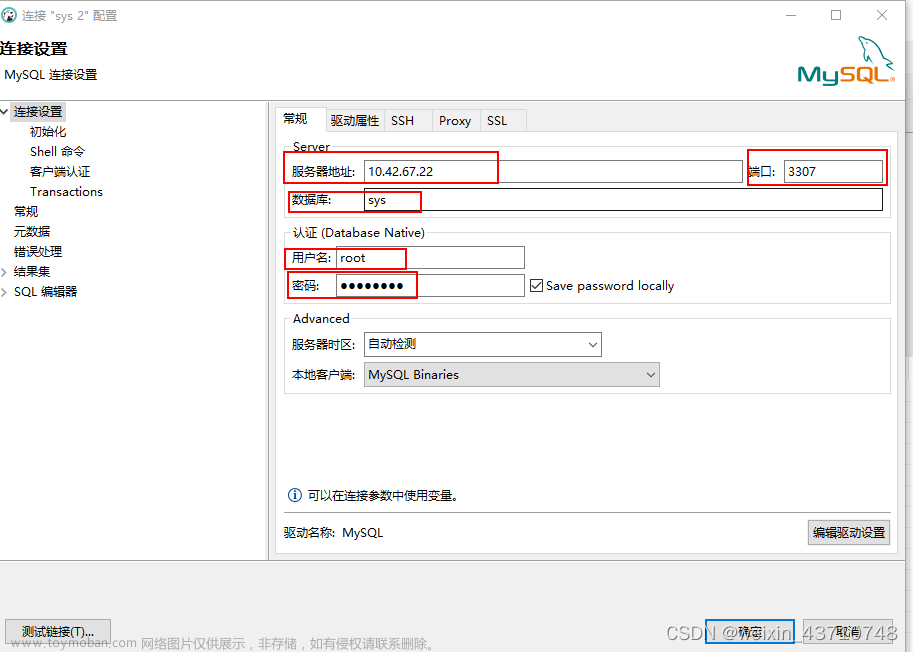一、实验目的
1、请设计一个项目连接到自己的MySQL数据库,数据库包含至少三张表;
2、使用dataGridView控件显示表中的数据;
3、实现基本crud操作;
二、具体操作
1.数据库连接VS2019
(1)下载mysql 的驱动
要不然在VS中连接数据库时会发现没有mysql数据库。
下载驱动:
mysql-connector-odbc-8.0.20-winx64.msi
mysql odbc驱动
mysql-for-visualstudio-1.2.9.msi
Visual Studio连接MySQL工具
mysql-connector-net-8.0.20.msi
mysql数据库.net开发驱动
(2)连接数据库
step1: 点击视图,选择 服务器资源管理器

step2:右击数据连接,选择添加连接

step3:这个时候会发现,数据源中出现了MYSQL Database的选项,选择它

step4:填上合适的数据库信息(就是你提前创建的数据库的信息)
Server name输入MySQL的IP地址
localhost即本地,localhost=127.0.0.1
一般我们直接选择本地输入localhost或者127.0.0.1
然后输入MySQL的用户名和密码
Database name输入test(可自行选择)

step5:可以点击测试链接,如果显示测试成功,就可以点击确定,完成连接;

2.建表
这里可以选择可以直接打开navicat在数据库中建表,但是由于我已经提前建好,所以我就不在此演示了
3.使用DataGridView控件显示表中的数据
step1:在工具箱中检索DataGridView控件,拖拽到窗体中
一定要注意,进行这个操作前,去看看这个数据链接是不是打开的状态,如果你是重新启动去看的,那么就是关闭的状态,你去点击一下就可以打开了!!!然后进行以下操作:


step2:点击选择数据源旁边的小箭头,选择添加数据源

step3:选择你的数据库类型,一步一步跟着图片走即可



step4:最后就是选择你想要绑定的表格就完成了!
4.实现基本crud操作(具体代码)
(1)基本操作
private void print_in_dataGridView()
{
MySqlCommand mycom = conn.CreateCommand();
mycom.CommandText = "SELECT * FROM student ; ";
MySqlDataAdapter adap = new MySqlDataAdapter(mycom);
DataSet ds = new DataSet();
adap.Fill(ds);
dataGridView1.DataSource = ds.Tables[0].DefaultView;
}
private void button5_Click(object sender, EventArgs e)
{
string M_str_sqlcon = "server=localhost;user id=root;password=20010401;database=test"; //创建数据库连接对象
conn = new MySqlConnection(M_str_sqlcon);
try
{
//打开数据库连接
conn.Open();
MessageBox.Show("数据库已经连接了!");
}
catch (Exception ex)
{
MessageBox.Show(ex.Message);
}
print_in_dataGridView();
}(2)增
private void button4_Click(object sender, EventArgs e)
{
String table_name = textBox1.Text.Trim();
String Id = textBox2.Text.Trim();
String Name = textBox3.Text.Trim();
String Sex = textBox4.Text.Trim();
String Birth = dateTimePicker1.Value.ToString("yyyy-MM-dd");
string[] row = { Id, Name, Birth, Sex };
try
{
conn.Open();
String insertstr = "INSERT INTO Student (s_id,s_name,s_birth,s_sex) VALUES" + "(" + Id + "," + Name + "," + Birth + "," + Sex + ");";
MySqlCommand cmd = new MySqlCommand(insertstr, conn); //实例化数据库命令对象
cmd.ExecuteNonQuery(); //执行命令
}
catch { MessageBox.Show("输入数据有误,请输入有效数据!", "ERROR", MessageBoxButtons.OK, MessageBoxIcon.Error); }
finally { conn.Close(); }
//显示到dataGridView
print_in_dataGridView();
}(3)删:
private void button3_Click(object sender, EventArgs e)
{
try
{
conn.Open();
string select_id = textBox2.Text;//选择的当前行第一列的值,也就是ID
string delete_by_id = "delete from Student where s_id = " + "\"" + select_id + "\"";//sql删除语句,根据学号删除
MySqlCommand cmd = new MySqlCommand(delete_by_id, conn);
cmd.ExecuteNonQuery(); //执行命令
}
catch { MessageBox.Show("请正确选择行!", "ERROR", MessageBoxButtons.OK, MessageBoxIcon.Error); }
finally { conn.Dispose(); }
print_in_dataGridView();
}(4)改:
private void button2_Click(object sender, EventArgs e)
{
int flag1 = 0, flag2 = 0;
try
{
conn.Open();//打开数据库
string updatestr = "UPDATE Student SET ";
String table_name = textBox1.Text.Trim();
String Id = textBox2.Text.Trim();
String Name = textBox3.Text.Trim();
String Sex = textBox4.Text.Trim();
String Birth = dateTimePicker1.Value.ToString("yyyy-MM-dd");
string[] row = { Id, Name, Birth, Sex };
if (checkBox_birth.Checked == true)
{
if (flag1 == 0)
{
updatestr += "s_birth = " + "\"" + Birth + "\"";
flag1 = 1;
}
else
updatestr += ", s_birth = " + "\"" + Birth + "\"";
}
if (checkBox_name.Checked == true)
{
if (flag1 == 0)
{
updatestr += "s_name = " + "\"" + Name + "\"";
flag1 = 1;
}
else
updatestr += ", s_name = " + "\"" + Name + "\"";
}
if (checkBox_sex.Checked == true)
{
if (flag1 == 0)
{
updatestr += "s_sex = " + "\"" + Sex + "\"";
flag1 = 1;
}
else
updatestr += ", s_sex = " + "\"" + Sex + "\"";
}
updatestr += " WHERE s_id = " + "\"" + Id + "\"";
MySqlCommand cmd = new MySqlCommand(updatestr, conn);
cmd.ExecuteNonQuery();
}
catch
{
flag2 = 1;
MessageBox.Show("输入数据违反要求!", "ERROR", MessageBoxButtons.OK, MessageBoxIcon.Error);
}
finally { conn.Close(); }
print_in_dataGridView();
if (flag2 == 0)
{
MessageBox.Show("修改成功!", "Tips", MessageBoxButtons.OK, MessageBoxIcon.Asterisk);
}
}(5)查:
private void button1_Click(object sender, EventArgs e)
{
string table_name = textBox1.Text.Trim();
string name = textBox3.Text.Trim();
string date = dateTimePicker1.Text;
string sex = textBox4.Text.Trim();
if (table_name == null && (table_name != "教师") && (table_name!="学生"))
{
MessageBox.Show("请正确填写表格名");
}
else
{
string sql = "select * from " + table_name;
mda = new MySqlDataAdapter(sql, conn);
ds = new DataSet();
mda.Fill(ds, table_name);
//显示数据
dataGridView1.DataSource = ds.Tables[table_name];
conn.Close();
}
}三、实验结果
数据库查询:

数据修改:
 文章来源:https://www.toymoban.com/news/detail-489772.html
文章来源:https://www.toymoban.com/news/detail-489772.html
四、仓库代码
https://gitee.com/ajiuooo/csharp-for-database-connection.git文章来源地址https://www.toymoban.com/news/detail-489772.html
到了这里,关于VS2019连接MySQL数据库的文章就介绍完了。如果您还想了解更多内容,请在右上角搜索TOY模板网以前的文章或继续浏览下面的相关文章,希望大家以后多多支持TOY模板网!